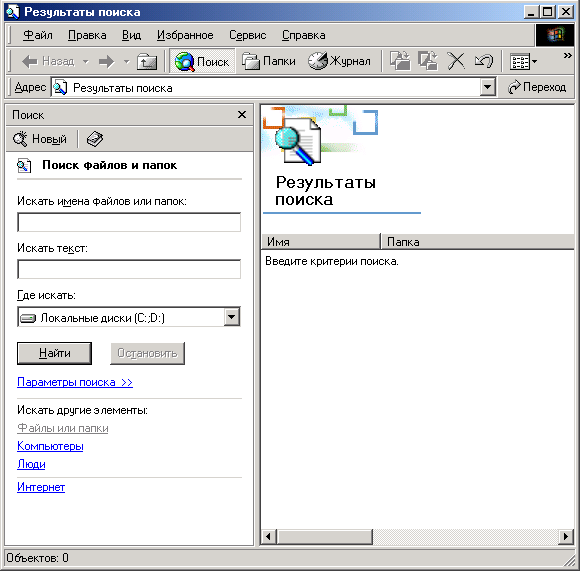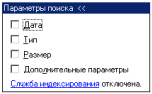- •Лабораторна робота № 5
- •Програма Проводник (Windows Explorer).
- •Основні операції з об’єктами.
- •Загальний опис програми Проводник. Перегляд папок та дисків.
- •Операції з файлами та папками у програмі Проводник.
- •I спосіб:
- •II спосіб:
- •Основні операції з об’єктами Запуск програм
- •Пошук файлів
- •Малюнок 18
- •Створення ярлика
- •Зміна значка ярлику
- •Налаштування зовнішнього вигляду папок
- •Папка панель управления
- •Налаштування клавіатури
- •Налаштування миші
- •Зміна дати і часу
- •Теоретичні запитання.
- •Практичні завдання.
Основні операції з об’єктами Запуск програм
Щоб запустити програму, що не має свого ярлика в меню або на Робочому столі, необхідно:
Натиснути кнопку Пуск;
Вибрати пункт Выполнить;
У полі Открыть ввести шлях та ім'я файлу, який потрібно запустити;
Натиснути кнопку ОК.
Малюнок 17 |
Для заповнення поля Открыть можна використати кнопку Обзор, і тоді за допомогою діалового вікна Обзор, що з’явиться, знайти файл який необхідно запустити.
Ось перелік деяких найпоширеніших програм та їх скорочених „запускових імен”. Тобто ввівши спеціальну, скорочену форму запису програми в поле Открыть ми тим самим запустимо її.
Назва програми чи додатку |
Її скорочене запускове ім’я |
MS Word |
winword |
MS Excel |
excel |
Microsoft Калькулятор |
calc |
Windows Explorer(Проводник) |
explorer |
Блокнот |
notepad |
Архіватор WinRar |
winrar |
Pragma |
pragma |
Nero |
nero |
Пошук файлів
Дуже часто виникає ситуація коли нам потрібно знайти певний файл чи папку. Це завдання є більш ніж простим, коли ми знаємо місце їх розташування. Однак у окремих випадках ми не володіємо цією інформацією. Для прикладу ми знаємо лише назву файла або папки (або лише перші букви назви) або лише розширення файла, дату його приблизного створення чи розмір. І хоча на перший погляд цих даних, недостатньо проте логічно їх поєднуючи можливо задати оптимальні умови пошуку і успішно знайти необхідний об’єкт.
Для того щоб почати пошук потрібно виконати послідовність наступних дій:
Windows 2000:
натиснути кнопку Пуск;
вибрати пункт Найти;
вибрати пункт Файлы и папки;
у полі Искать имена файлов или папок (Малюнок 18) увести ім'я або фрагмент імені файлу;
у полі Искать текст можна увести фрагмент тексту, який повиннен містити файли, що розшукується;
у полі Где искать вибрати диск або об'єкт, на якому має проводитися пошук;
натиснути кнопку Найти.
|
Малюнок 18
Для введення додаткових параметрів пошуку можна клацнути напис Параметры поиска >>, після чого з'являться нові елементи (Малюнок 19). З їх допомогою можна вести пошук по даті створення або останньої модифікації, по типу, розміру тощо.
Малюнок 19 |
Windows ХР:
натиснути кнопку Пуск;
вибрати пункт Найти;
вибрати пункт Файлы и папки;
У діалоговому вікні, що з’явилось(Малюнок 20), потрібно вибрати групу, до котрої, на вашу думку із найбільшою ймовірністю входить шуканий об’єкт. Кожна група містить ряд критеріїв та умов (дата зміни файлу, розмір, ім’я ітд.), котрі також потребують вибору чи задання тих чи інших параметрів користувачем.
|
|
|
|---|---|---|
Малюнок 20 |
||
Задаючи критерії пошуку можна використовувати так звані „підстановочні знаки”.
Підстановлювальний знак - це знак, що вводиться з клавіатури, наприклад, зірочка (*) або знак (?) питання, який можна використовувати для представлення одного або декількох інших знаків при пошуку файлів, папок принтерів, комп'ютерів або людей. Підстановлювальні знаки часто використовуються замість одного або декількох знаків, коли потрібний знак невідомий або для того, щоб не вводити ім'я повністю.
Підстановлювальний знак |
Використання |
Зірочка (*) |
Зірочку можна використовувати для заміни будь-яких знаків, включаючи порожній. Якщо при пошуку файлу не вдається пригадати його ім'я повністю, але відомо, що воно починається на «gloss», введіть наступне:
gloss*
Будуть знайдені файли всіх типів, імена яких починаються на «gloss», включаючи Glossary.txt, Glossary.doc і Glossy.doc. Щоб задати пошук файлу конкретного типу, введіть наступне:
gloss*.doc
Буде виконаний пошук всіх файлів, імена яких починаються на «gloss», з розширенням .doc, наприклад Glossary.doc і Glossy.doc. Якщо задати пошук файла у наступному форматі: *.doc, то будуть знайдені усі файли, які мають розширення .doc відповідно. |
Знак питання (?) |
Знак питання можна використовувати для заміни одного знаку в імені. Наприклад, якщо ввести gloss?.doc, буде знайдений файл Glossy.doc або Gloss1.doc, але не Glossary.doc. |